Windows 8でXbox MusicスマートDJを使用する方法
Windows 8のXbox Musicにはグルーヴィーな機能がありますスマートDJと呼ばれます。特定のバンドやアーティストに基づいてステーションを作成し、PandoraやSpotifyに似た類似の音楽をストリーミングできます。以下に、使用を開始する方法を示します。
まず、Windows 8のスタート画面からXbox Musicを起動します。
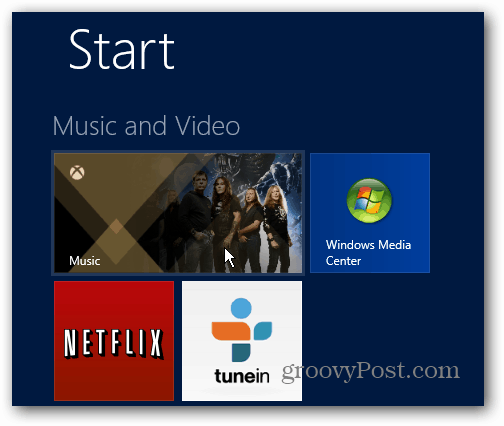
起動したら、Now Playingまでスクロールして、New Smart DJを選択します。
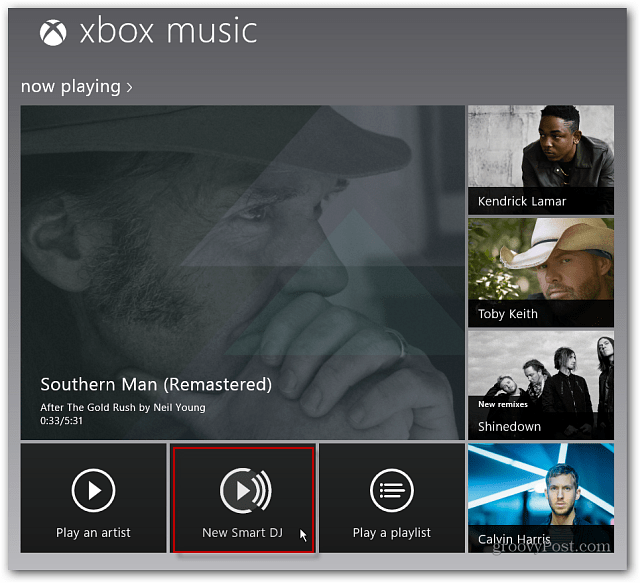
ポップアップするウィンドウで、周りにステーションを作成したいバンドまたはアーティストのタイプを入力します。次に、検索結果からスマートDJアーティストまたは同様のアーティストを選択します。
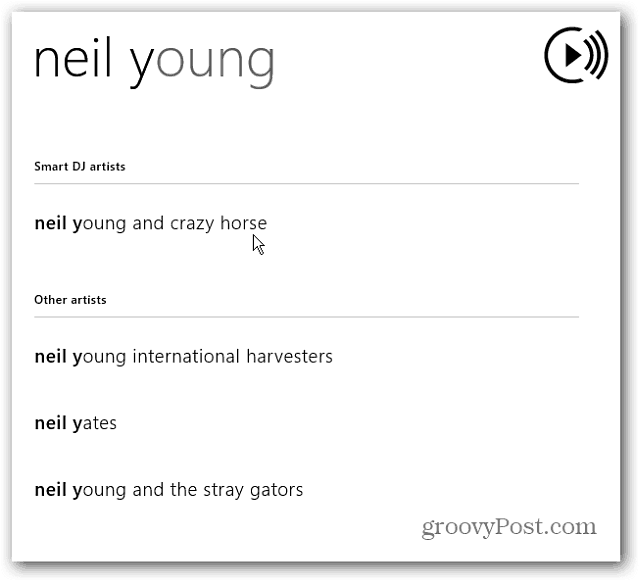
または、何も入力せずに、人気アーティストのリストから選択できます。
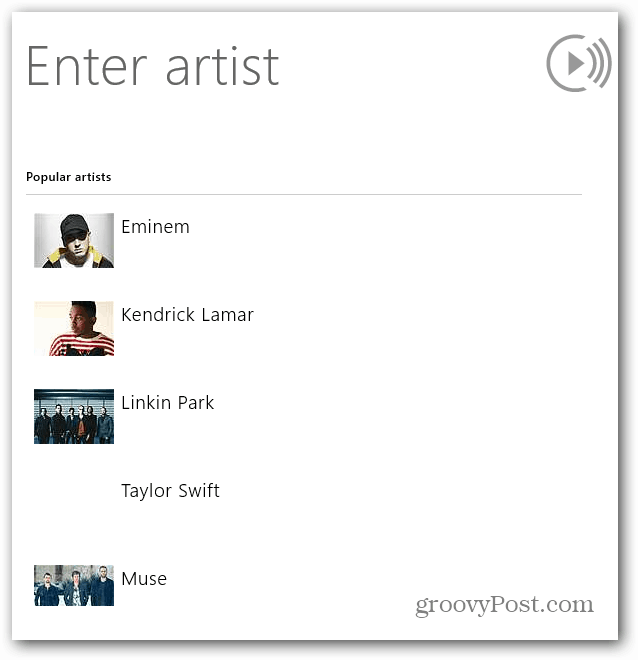
希望するバンドまたはアーティストを選択した後聞くと、Xbox Musicの[再生中]セクションで再生が開始されます。画面の任意の場所を右クリックするか、画面の上部から下にスワイプして、再生コントロールを表示します。
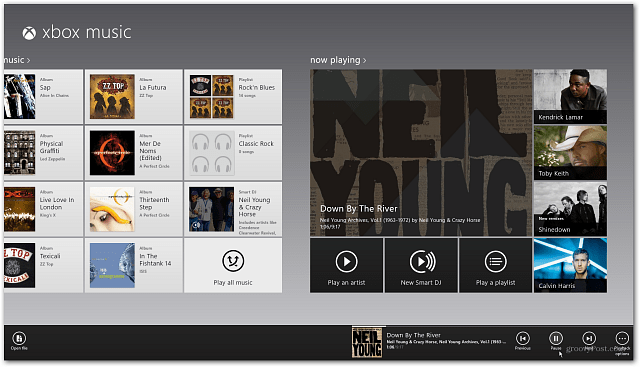
[再生中]をクリックして、全画面表示にします。 そこには、再生コントロール、カバーアート、バンド画像、聴いているバンドまたはアーティストの略歴があります。ここでは、SmartGlassアプリを介してXbox 360で再生することもできます。
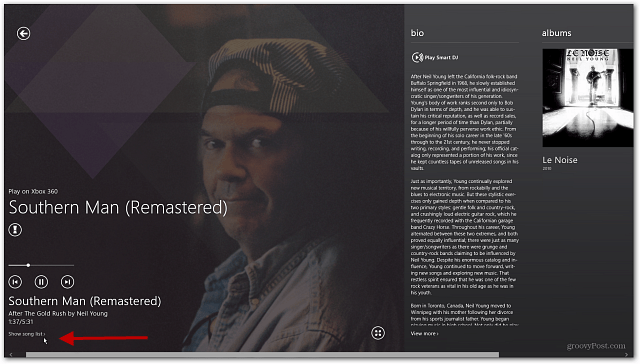
現在再生中の曲の下でクリックまたは[曲リストを表示]をタップします。選択したものに関連した類似アーティストのリストが表示されます。そこで、再生するさまざまな曲を選択したり、気に入らない曲をスキップしたりできます。クールなのは、そのバンドのバイオ、アルバムアート、画像を表示することです。
ただし、まだ曲を評価したり、評価したりすることはできません。別の曲を選択するだけです。この機能が将来のアップデートで追加され、Smart DJリストをカスタマイズできることを願っています。
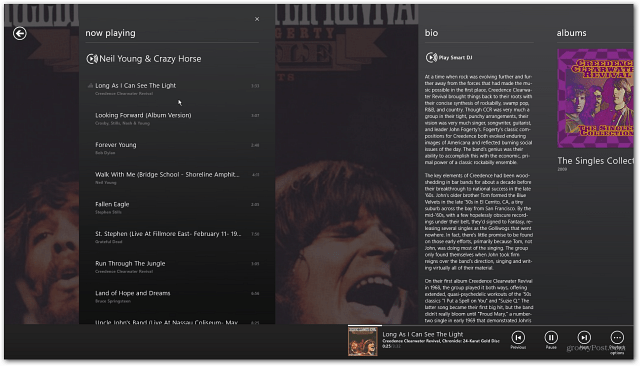
Xbox Music Passをお持ちの場合、Smart DJで再生している曲を右クリックすると、その曲を音楽コレクションにダウンロードして、そのプレイリストを選択できます。
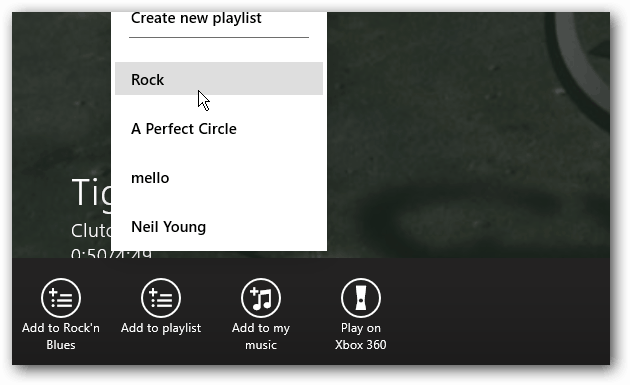
基本的に、必要な数だけスマートDJリストを作成できます。 [マイミュージック]に移動すると、リストを追加または削除できます。
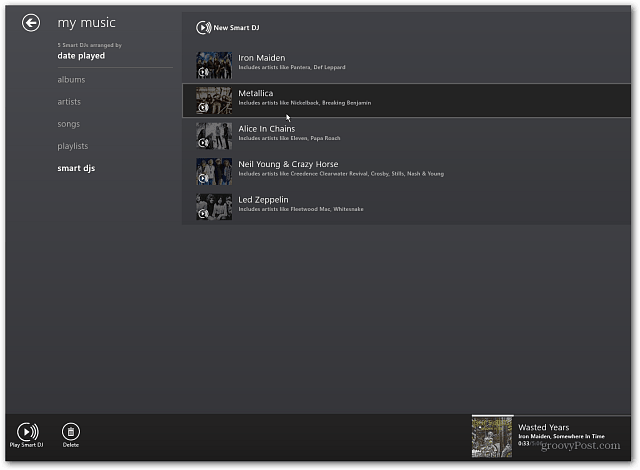
Xbox Musicはまだ初期段階にあり、すべてを備えているわけではありません私が見たい機能の。しかし、時間が経つにつれて必然的に良くなります。 Windows 8の新しい音楽サービスについてどう思いますか?コメントを残して、それについて教えてください。










コメントを残す